Werbung
 Im Januar habe ich mir einen neuen Laptop gegönnt, eine mobile Workstation. Im Vergleich zu meinem alten Laptop arbeitete die neue Maschine mit Lichtgeschwindigkeit. Bei all der Software, die im Laufe der Monate kam und ging, und trotz regelmäßiger Systemwartung hatten sich jedoch einige kleinere, aber ärgerliche Fehler eingeschlichen, und die Leistung ging langsam zurück. Irgendwann ist eine Neuinstallation Ihrer Maschine einfach unvermeidlich. Obwohl mein System zu diesem Zeitpunkt noch nicht verfügbar war, entschied ich, dass es am vergangenen Wochenende Zeit war, das Schlachtfeld zu räumen.
Im Januar habe ich mir einen neuen Laptop gegönnt, eine mobile Workstation. Im Vergleich zu meinem alten Laptop arbeitete die neue Maschine mit Lichtgeschwindigkeit. Bei all der Software, die im Laufe der Monate kam und ging, und trotz regelmäßiger Systemwartung hatten sich jedoch einige kleinere, aber ärgerliche Fehler eingeschlichen, und die Leistung ging langsam zurück. Irgendwann ist eine Neuinstallation Ihrer Maschine einfach unvermeidlich. Obwohl mein System zu diesem Zeitpunkt noch nicht verfügbar war, entschied ich, dass es am vergangenen Wochenende Zeit war, das Schlachtfeld zu räumen.
Für mich ist das keine mühsame Aufgabe, ich genieße den Prozess tatsächlich sehr. Die Sache ist jedoch, dass das Einrichten eines Systems von Grund auf sowie das Wiederherstellen persönlicher Einstellungen, Benutzerdaten und Sicherungen viel Zeit in Anspruch nimmt. Manchmal haben Sie möglicherweise nicht die Zeit. Für Notfälle ist es daher immer ratsam, eine schnellere Lösung zu haben, die besser ist als eine Knoppix-CD. Es gibt zwei Möglichkeiten ...
Erstellen Sie ein System-Image
Wenn Sie derzeit über ein stabiles und reibungslos funktionierendes System verfügen, können Sie ein Image Ihres Systems erstellen. Dies ist die bequemste Lösung, da sie alle Ihre persönlichen Einstellungen und Vorlieben enthält.
 Das Werkzeug der Wahl ist hier das von Paragon Drive Backup Express. Es ist eine vorbildliche Software: schnelle, intuitive Benutzeroberfläche, gründliche Dokumentation und kostenlos. OK, der fröhliche Kerl neben der Speisekarte ist etwas zu viel.
Das Werkzeug der Wahl ist hier das von Paragon Drive Backup Express. Es ist eine vorbildliche Software: schnelle, intuitive Benutzeroberfläche, gründliche Dokumentation und kostenlos. OK, der fröhliche Kerl neben der Speisekarte ist etwas zu viel.
Um das Programm zu installieren, benötigen Sie eine kostenlose Seriennummer. Dies bedeutet, dass Sie sich mit einer gültigen E-Mail-Adresse bei Paragon registrieren müssen. Ich denke, für eine Software dieser Qualität ist das eine vernünftige Frage.
Das Setup ist unkompliziert, keine Überraschungen mehr. Das Menü ist das erste, was beim Laden des Programms angezeigt wird. Da Drive Backup die Hot-Backup-Technologie verwendet, können Backups ausgeführt werden, während der Computer verwendet wird, was die Verwendung sehr komfortabel macht. Leider bietet die kostenlose Version keine geplanten Backups.
Schritt 1: Wählen Sie aus, was Sie sichern möchten.
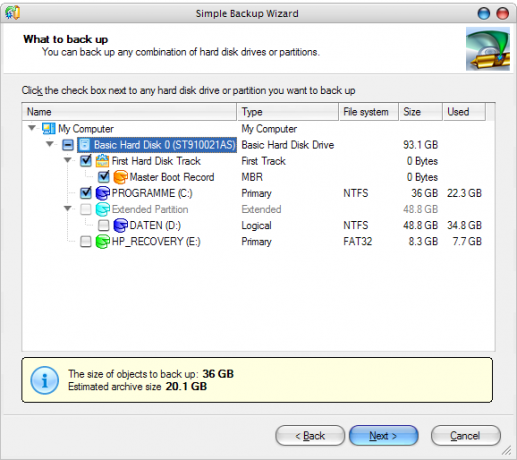
Schritt 2: Starten Sie, lehnen Sie sich zurück und warten Sie oder arbeiten Sie weiter.

Schritt 3: Überprüfen Sie die Datei auf Gültigkeit.
Schritt 4: Erstellen Sie Wiederherstellungsmedien für den Fall, dass Sie Ihren Computer nicht starten können.
Dies kann ein Flash-Speicherstick oder eine CD / DVD sein. Beachten Sie bei der Verwendung eines USB-Sticks, dass alle derzeit auf dem Stick befindlichen Dateien entfernt werden. Der Stick wird zu einem dedizierten Wiederherstellungsmedium, daher sollten Sie zu diesem Zweck ein separates Medium erwerben.
Schritt 5: Katastrophe!
Legen Sie im Katastrophenfall Ihr Wiederherstellungsmedium ein, starten Sie Ihren Computer und stellen Sie sicher, dass Sie im BIOS booten können Starten Sie auf Ihrem USB-Stick oder CD / DVD-Laufwerk das Wiederherstellungsprogramm auf dem Stick und starten Sie den Assistenten für die einfache Wiederherstellung. Das gesamte Verfahren ist in der Bedienungsanleitung sehr, sehr gut dokumentiert und nicht wirklich kompliziert. Wenn Sie jedoch besonders sicher sein möchten, drucken Sie es aus.
Als ich versuchte, die Wiederherstellung auszuführen, hatte ich im normalen Modus leichte Probleme. Das Programm würde nach dem Laden von der CD einfrieren. Also habe ich den abgesicherten Modus ausprobiert und hatte erneut einige Probleme, diesmal mit Festplatten-E / A-Fehlern. Das Programm wurde jedoch fortgesetzt, und nachdem alle erkannten Partitionen und Laufwerke aufgelistet waren, fand ich schnell die Sicherungsdatei und führte ohne weitere Probleme eine Wiederherstellung auf meinem alten Laptop durch.
Erstellen Sie eine benutzerdefinierte Installations-CD
Wenn das Erstellen eines Images von einem laufenden System nicht möglich ist, können Sie zumindest eine Installations-CD vorbereiten, die Ihnen das manuelle Hinzufügen von Benutzerkonten, Treibern, Software und mehr erspart.
Ein großartiges Tool für diese Aufgabe ist Vitali Grafs Windows Unattended CD Creator. Sie benötigen eine gültige Windows-CD und alle Software, Treiber, Patches und Hotfixes, die Sie in Ihre benutzerdefinierte CD aufnehmen möchten. Für das Programm muss außerdem Net Framework 1.1 oder 2.0 installiert sein. Für die Erstellung der CD benötigen Sie natürlich Software und entsprechende Hardware um ISO-Images auf CD oder DVD zu brennen Die besten, kostenlosen Alternativen zum Nero CD / DVD-BrennerVerschwenden Sie kein Geld mit einem CD / DVD-Brennwerkzeug! Eine Freeware-Anwendung könnte alles sein, was Sie brauchen. Hier haben wir fünf Alternativen zu Nero Burning ROM für Ihren Windows-PC zusammengestellt. Weiterlesen und eine leere Festplatte.

Was ist Ihr Ritual zur Wiederherstellung Ihres Betriebssystems? Welche Strategien und Tools wenden Sie an?
Tina schreibt seit über einem Jahrzehnt über Verbrauchertechnologie. Sie hat einen Doktortitel in Naturwissenschaften, ein Diplom aus Deutschland und einen MSc aus Schweden. Ihr analytischer Hintergrund hat ihr geholfen, sich als Technologiejournalistin bei MakeUseOf zu profilieren, wo sie jetzt die Keyword-Recherche und -Operationen verwaltet.